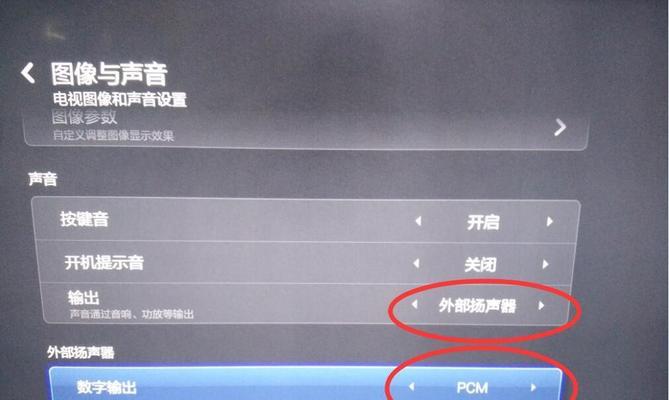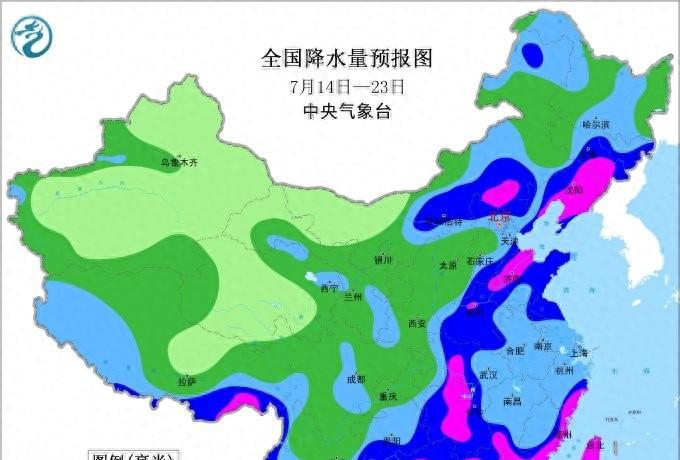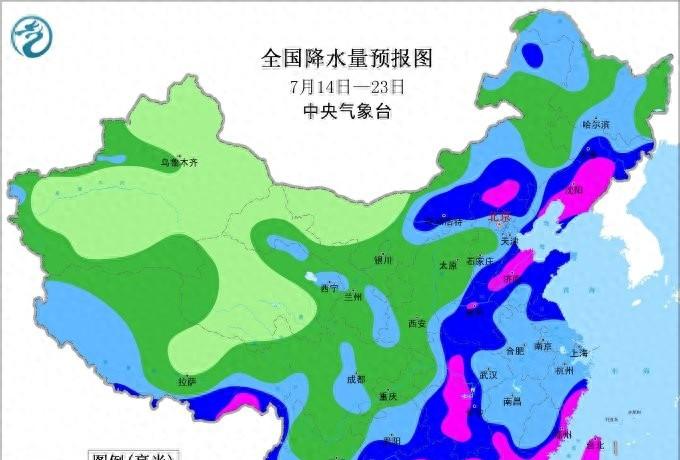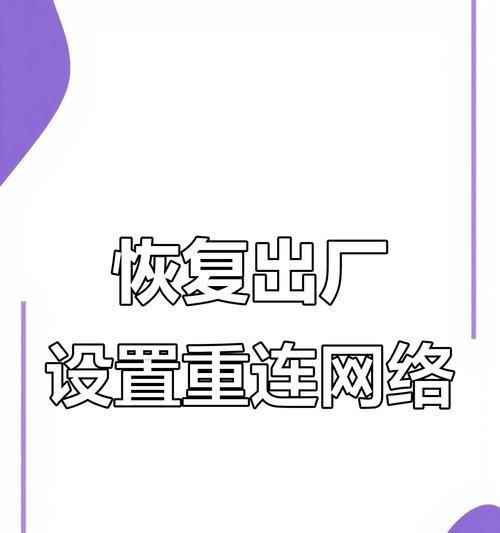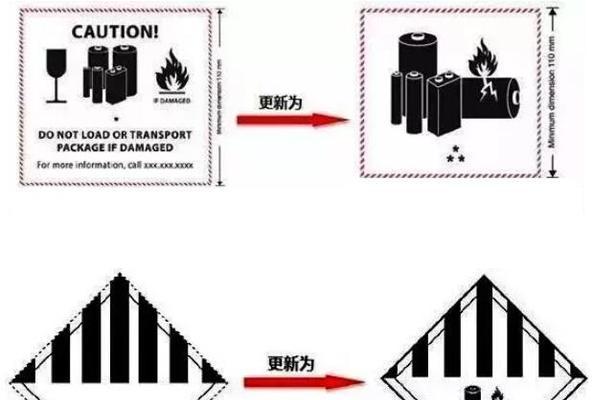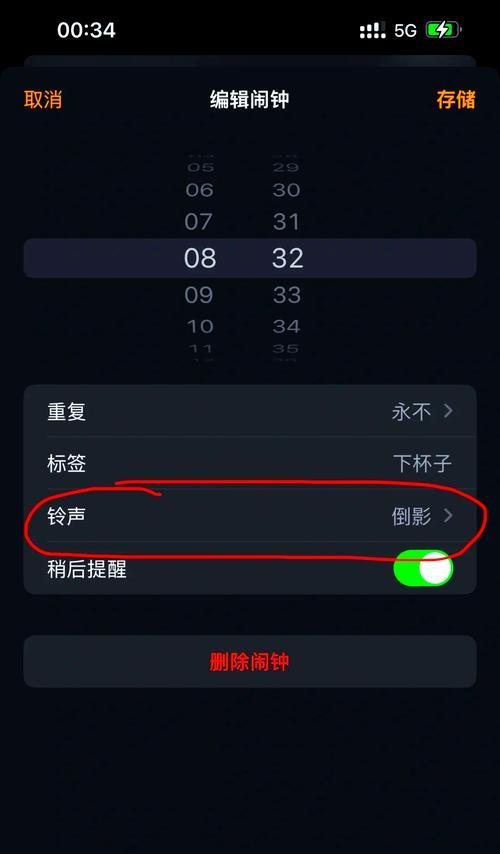现代生活中,电脑已经成为了我们生活中不可或缺的一部分。电脑音响作为电脑的重要组成部分之一,提供了丰富的音频体验。然而,有时候我们可能会发现电脑音响突然没有声音了。这样的情况会给我们带来不便和困扰,因此本文将为大家介绍电脑音响没有声音的可能原因和解决方法。
1.检查音频线连接是否松动
-
-检查音频线是否牢固地连接到电脑和音响设备上。
-确保音频线的连接口没有损坏或松动。
-尝试重新插拔音频线,确保连接质量。
2.调节音量设置
-
-检查电脑的音量设置,确保音量没有被调至静音或非常低的级别。
-尝试调整音量控制按钮或滑块,逐渐增加音量。
-如果有外部音频控制器,确保其音量调节处于适当位置。
3.检查设备管理器
-
-打开设备管理器,检查音频设备是否正常工作。
-如果出现黄色感叹号或问号标记,可能需要更新或重新安装音频驱动程序。
-右键点击有问题的音频设备,选择更新驱动程序或卸载并重新安装驱动程序。
4.检查默认音频设备
-
-确保所需的音频设备被设置为默认设备。
-在控制面板的声音设置中,选择所需的音频设备,设置为默认播放设备。
-如果有多个音频输出设备,可能需要切换到正确的输出设备。
5.检查静音模式
-
-检查操作系统或软件中是否启用了静音模式。
-检查电脑上的音量图标是否被静音符号覆盖。
-解除静音模式,确保声音可以正常播放。
6.检查喇叭或耳机
-
-尝试连接其他喇叭或耳机,检查是否是设备本身出现了问题。
-如果其他喇叭或耳机能够正常工作,说明原来的设备可能需要修复或更换。
7.确认媒体播放器设置
-
-检查媒体播放器的音频设置,确保它没有被静音或音量设置过低。
-尝试使用其他媒体播放器,检查是否是特定媒体播放器的问题。
8.检查杂音和干扰
-
-如果电脑音响有杂音或干扰,可以尝试移动电脑和音响设备之间的位置。
-避免将电脑和音响设备放置在其他电子设备附近,以减少干扰。
9.重启电脑和音响设备
-
-尝试重新启动电脑和音响设备,有时候问题可能会因为设备的错误状态而解决。
10.更新操作系统和软件
-
-检查是否有可用的操作系统或软件更新,有时候更新可以修复已知的音频问题。
-下载并安装最新版本的操作系统和相关软件。
11.使用系统恢复功能
-
-如果问题在最近发生,可以尝试使用系统恢复功能恢复到之前能正常工作的状态。
-运行系统恢复向导,选择一个合适的恢复点进行恢复。
12.检查硬件故障
-
-如果以上方法都没有解决问题,可能需要考虑硬件故障的可能性。
-联系专业的维修人员或售后服务,检查和修复硬件设备。
13.重新安装操作系统
-
-如果音频问题持续存在且无法解决,最后的选择是重新安装操作系统。
-提前备份重要的文件和数据,然后使用安装光盘或USB重新安装操作系统。
14.咨询专业技术支持
-
-如果遇到复杂的音频问题,可以寻求专业的技术支持。
-联系电脑品牌商、电脑音响厂商或专业维修机构,寻求他们的帮助和建议。
15.
通过本文所介绍的方法,我们可以排除电脑音响没有声音的问题。在解决音频问题时,我们应该逐步排查可能的原因,从简单的方法开始尝试,逐渐向复杂的方法过渡。如果问题无法自行解决,可以寻求专业技术支持,以确保音频设备能够正常工作。
电脑音响无声问题解决方法
随着电脑在我们日常生活中的普及,电脑音响也成为我们享受音乐和观看影片的必备设备。然而,有时我们可能会遇到电脑音响无声的问题,这给我们的使用带来了不便。本文将为大家介绍电脑音响无声的原因以及解决方法,希望能帮助大家尽快解决这一问题。
音量设置错误
1.音量调节键未打开
许多电脑音响都配有独立的音量调节键,检查一下是否有意外关闭。
2.音量调节键调至最小
检查电脑音响的音量调节键是否被不小心调至最小,可通过按键或旋钮逐步增大音量。
线缆连接问题
3.电源线未插好或松动
检查电脑音响的电源线是否插好,确保稳固连接。
4.音频线未插好或松动
确保音频线正确连接到电脑和音响之间的接口,检查是否有松动或脱落。
5.USB线连接问题
对于采用USB接口的音响,检查USB线是否插好或更换一个USB端口。
驱动程序问题
6.驱动程序缺失或过时
打开设备管理器,检查音响设备的驱动程序是否正常,如有需要,更新或重新安装驱动程序。
7.驱动程序冲突
检查是否有其他设备或软件与音响驱动程序发生冲突,解决冲突后重新启动电脑。
操作系统设置问题
8.静音模式开启
确保操作系统的静音模式处于关闭状态,可通过任务栏上的音量图标进行调节。
9.默认播放设备选择错误
在操作系统的音频设置中,确保选择了正确的默认播放设备,如电脑音响。
硬件故障
10.电脑音响损坏
检查电脑音响是否存在物理损坏,如有需要,更换或修复音响设备。
11.声卡故障
如果上述方法都无法解决问题,有可能是电脑的声卡出现故障,建议找专业维修人员进行检修。
软件设置问题
12.音频播放软件设置错误
检查所使用的音频播放软件的设置,确保音量控制正确调整。
13.音频格式不兼容
有些音频格式可能不被部分软件所支持,尝试更换不同的音频文件或使用其他软件进行播放。
14.音效设置错误
检查电脑的音效设置,确保没有开启特殊的音效模式,以免影响音频输出。
在遇到电脑音响无声的问题时,我们首先应该检查音量设置、线缆连接和驱动程序等常见问题,然后再进行操作系统和软件设置的调整。如果仍无法解决问题,可能是硬件故障导致,这时需要寻求专业维修人员的帮助。通过以上的方法和技巧,我们可以更好地解决电脑音响无声问题,让我们的使用体验更加顺畅。